
Chrome’da dosya indirme hızı çok yavaşladıysa Chrome indirme hızını arttırmak için yapacaklarınızı yazımızda anlatıyoruz.
Her şeyden önce, Chrome yavaş indirme hızının nedeninin internet bağlantınızdan kaynaklanıp kaynaklanmadığını kontrol etmeniz gerekir.✅
Aynı dosyaları aynı internet bağlantısına bağlı başka bir sisteme indirin ve bunu Chrome ile karşılaştırın. İnternetiniz diğer cihazlarınızda da yavaşsa internetinizi hızlandırmak için gerekli işlemleri yapmalısınız.
Chrome indirme hızı diğer dizüstü bilgisayarlarda normal ancak kullandığınız cihazınızda yavaş veya kararsızsa, sorunun Chrome ile sınırlı olup olmadığını veya cihazınız genelinde tutarlı olup olmadığını kontrol edin. Bunu doğrulamanın en iyi yolu, aynı dosyayı cihazınızda kurulu başka bir tarayıcıya indirmek ve ne kadar indirme hızı elde ettiğinizi görmektir.
Dosya indirme hızı diğer tarayıcılarda da yavaşsa, sorun cihaza özgüdür. Bu durumda, Windows veya macOS’ta internet bağlantınızı hızlandırmanız gerekir. Bağlantınız hızlandığında Chrome’un indirme hızı normale dönecektir.
Chrome İndirme Hızını Arttırmanın 12 Yolu!
Chrome indirme hızını arttırmak için:
- Dosyaları İndirirken Kullanılmayan Sekmeleri Kapatın
- Paralel Olarak Çalışan Diğer Uygulamaları Kapatın
- Kullandığınız Tüm VPN’leri Kapatın
- Chrome Sürümünüzü Güncelleyin
- Aynı İnternet Bağlantısından Diğer Cihazların Bağlantısını Kesin
- Paralel İndirmeyi Etkinleştirin
- Tarama Verilerini Temizleyin
- DNS Önbelleğini Temizleyin
- DNS Sunucularını Değiştirin
- Uzantıları Devre Dışı Bırakın
- Chrome’da Donanım Hızlandırmayı Kapatın
- Bir İndirme Yöneticisi Kurun
1. Dosyaları İndirirken Kullanılmayan Sekmeleri Kapatın
Tarayıcınızdaki her açık sekme, sistem kaynaklarını tüketir. Bu kadar çok sekme açık ve siz dosya indirirken Chrome’un kullanabileceği çok az kaynak vardır. Bu nedenle, RAM kaynaklarının eksikliği indirme işlemini yavaşlatabilir.
Chrome, tarayıcınızda hangi işlemlerin en çok ağ kaynağını kullandığını belirlemenizi sağlayan Görev Yöneticisine sahiptir. Chrome indirme hızını arttırmak için bu özelliği kullanabilirsiniz.
- Chrome sağ üst köşedeki üç dikey noktayı tıklayıp Diğer araçlar > Görev yöneticisi’ne gidin ve Chrome Görev Yöneticisi’ni açın.
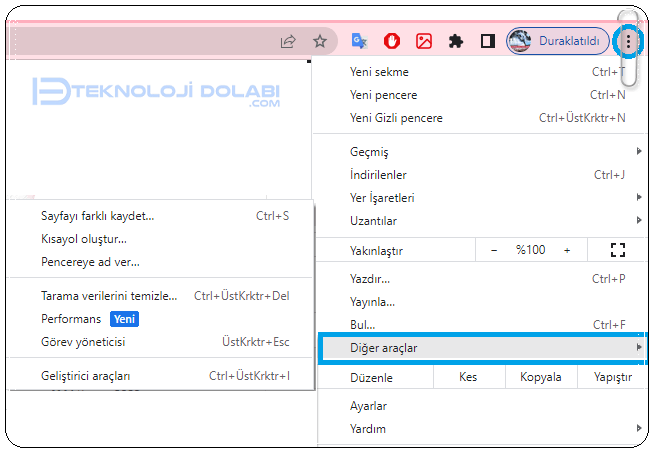
- En fazla ağ kaynağını tüketen işlemleri belirlemek için, sütunu artan düzende düzenlemek için Ağ’a tıklayın.
- Görev Yöneticisi’ndeki herhangi bir görevi kapatmak için bir seçim yapın ve sağ alt köşedeki İşlemi sonlandır düğmesine tıklayın.
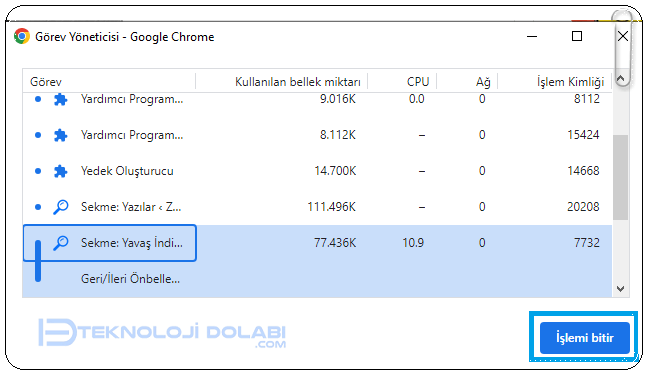
Chrome indirme hızında bir fark yaratıp yaratmadığını görmek için ağ kaynaklarının çoğunu tüketen tüm işlemleri kapatın.
RAM kullanımına ek olarak, her açık sekme interneti biraz zorlar. Daha fazla sekme açıldıkça, internet yavaşlar ve dosyaların indirilmesinin daha uzun sürmesine neden olur. İndirme hızında herhangi bir fark yaratıp yaratmadığını görmek için kullanılmayan sekmeleri tek tek kapatmayı deneyin.
2. Paralel Olarak Çalışan Diğer Uygulamaları Kapatın
Chrome’dan dosya indirirken, bilgisayarınızda paralel olarak çalıştırdığınız ve aynı internet bağlantısını kullanan her uygulama bir miktar bant genişliği tüketir.
Chrome’un dosyaları daha hızlı indirebilmesi ve Chrome indirme hızını arttırmak için ağınızda bant genişliği kullanan uygulamaları filtreleyip kapatmalısınız.
- Sat alt köşede yer alan saat ve tarih üzerine sağ tıklayarak Windows Görev Yöneticisi’ni açın. (alternatif olarak CTRL+ALT+DEL tuşlarını da kullanabilirsiniz.)
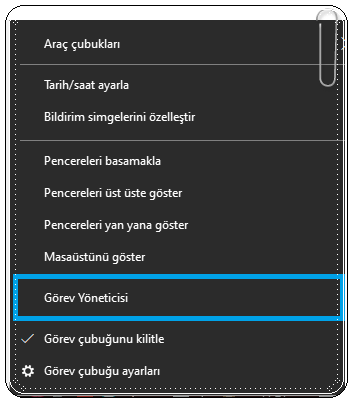
- Sol alt köşedeki Daha fazla ayrıntı’ya tıklayın ve ağ kaynaklarını kullanan uygulamaları artan düzende sıralamak için Ağ’a tıklayın.
- Uygulamaları sıraladıktan sonra, üzerlerine sağ tıklayın ve Görevi Sonlandır’ı seçin.
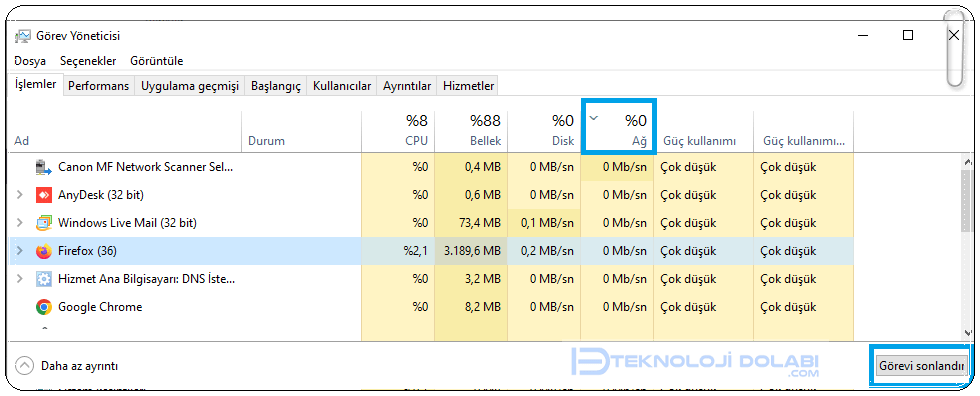
Bu işlem tüm bant genişliği tüketen görevleri kapatarak, Chrome indirme hızını arttırmak için Chrome’a daha fazla kaynak ayrılacak ve bu da daha yüksek bir indirme hızına yol açacaktır.
3. Kullandığınız Tüm VPN’leri Kapatın
İnternette gezinmek bir VPN ile daha güvenlidir. Bununla birlikte, VPN sunucusu sizden çok uzaktaysa, veri paketinin sizin ve sunucunun konumu arasında seyahat etmesi daha uzun sürer. Bu, Chrome taramasını ve indirme hızlarını yavaşlatır.
Chrome indirme hızını arttırmak için VPN bağlantısını kapatın ve indirme hızlarını artırıp artırmadığını kontrol edin. Ancak bu, IP adresinizi açığa çıkaracaktır, bu nedenle güvenliğinizden ödün vermeyeceğinden emin olun.
4. Chrome Sürümünüzü Güncelleyin
Chrome güncellemeleri, gizli sorunları ortadan kaldırabilir ve performansını artırabilir. Chrome en son sürümüne güncellenmezse indirme hızı yavaşlayabilir. Bu nedenle Chrome indirme hızını arttırmak için Chrome’u güncel tutmalısınız.
Chrome’un güncellenip güncellenmediğini görmek için:
- Sağ üst köşedeki üç noktayı tıklayın.
- Yardım > Google Chrome Hakkında’ya gidin.
Chrome zaten güncellendiyse, “Google Chrome güncel” mesajını görürsünüz.
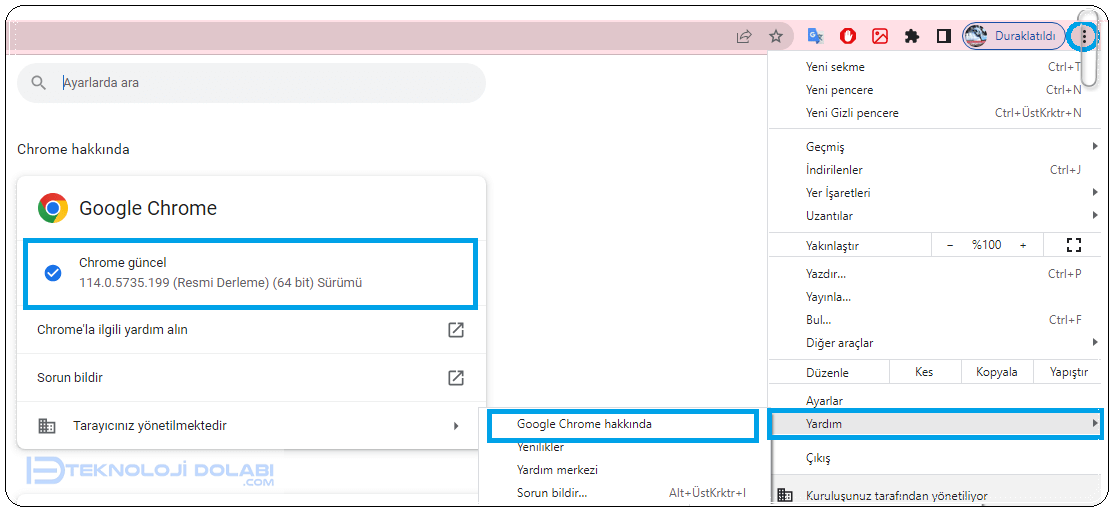
Değilse, güncelleyin ve dosyayı tekrar indirin. Gelecekte aynı sorunla karşılaşmamak için otomatik güncellemeleri etkinleştirin.
Chrome’un en güncel sürümünü buraya tıklayarak da indirip cihazınıza kurabilirsiniz.
5. Aynı İnternet Bağlantısından Diğer Cihazların Bağlantısını Kesin
Aynı internet bağlantısına çok fazla bağlantının olması, Chrome’un indirme ve göz atma özelliklerini yavaşlatabilir. Dosyaları indirmek için Chrome’da paylaşılan bir internet bağlantısı kullanıyorsanız Chrome indirme hızını arttırmak için indirme işlemi tamamlanana kadar diğer kullanıcılardan cihazlarının bağlantısını kesmelerini isteyin.
Cihazlarınızı aynı internet bağlantısına bağladıysanız indirmeyi hızlandırıp hızlandırmadığını görmek için bağlantılarını kesin. Sinyal gücünü artırmak için dizüstü bilgisayarı yönlendiricinin yakınına da taşıyabilirsiniz.
6. Paralel İndirmeyi Etkinleştirin
Paralel indirme, bir dosyayı daha küçük parçalara böler ve bunları aynı anda indirir. Bir dosyayı indirmek için birden çok bağlantı, indirme işlemini hızlandıran sunuculardaki yükü azaltır. Chrome, indirildikten sonra bu küçük paketleri otomatik olarak son indirme dosyasında birleştirir.
Chrome indirme hızını arttırmak için Chrome’da paralel indirmeyi etkinleştirmek için:
- Yeni bir sekme açın ve chrome://flags yazarak enterlayın. Chrome bayrakları alanı açılacaktır.
- Burada Parallel downloading (Paralel indirme)’i arayın.
- Açılır menüden Enabled seçeneği ile etkinleştirin.
- Tarayıcıyı bir kez yeniden başlatın.
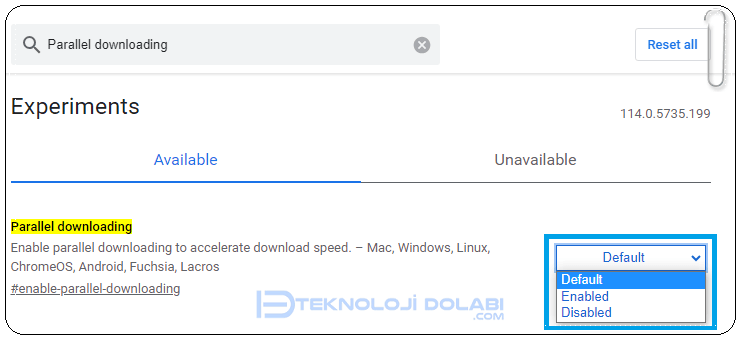
İndirme hızını olumsuz yönde etkiliyorsa bu özelliği kapatın.
7. Tarama Verilerini Temizleyin
Geçici dosyalar, tarayıcıda birikmeleri halinde veri indirme işleminde aksamalara neden olabilir. Bu nedenle Chrome indirme hızını arttırmak için tanımlama bilgilerini temizleyebilir, indirme işlemini hızlandırmaya yardımcı olabilirsiniz.
- Ctrl + H tuşlarına basın ve Tarama verilerini temizle’ye tıklayın.
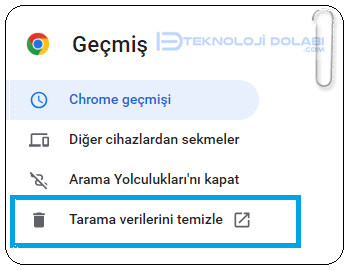
- Çerezler ve önbelleğe alınmış veriler dahil tüm seçenekleri seçin ve Verileri temizle üzerine dokunun.
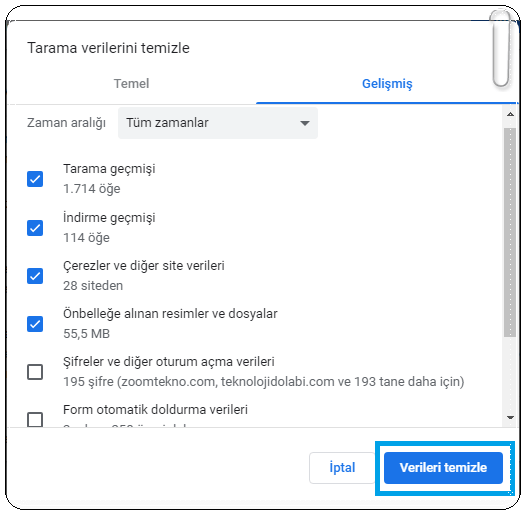
Bu eylemin gerçekleştirilmesi kayıtlı tüm kullanıcı adlarını, parolaları ve diğer bilgileri kaldıracaktır. Bozulmadan kalmasını istiyorsanız, aynı Chrome tarayıcısında önbellek verileri veya kaydedilmiş çerezler olmadan yeni bir hesap oluşturabilirsiniz.
8. DNS Önbelleğini Temizleyin
Kötü amaçlı yazılım saldırıları veya diğer teknik sorunlar sonucunda, DNS önbelleği bozulur ve yetkisiz IP adresleri içeri sızar. Bu, güvenliğinizi tehlikeye atarken, tarayıcınızı da yavaşlatabilir.
DNS önbelleğinizi temizlemek, ağınızdaki tüm IP adreslerini ve DNS kayıtlarını kaldırır. Bu nedenle Chrome indirme hızını arttırmak için DNS önbelleğini temizlemelisiniz.
Windows’ta DNS önbelleğini temizlemek için:
- Windows Komut İstemi uygulamasını açın. (Win + X kombinasyonuyla veya başlat simgesine sağ tıklayarak menüyü açın ve komut istemi seçeneğine tıklayın.)
- “ipconfig /flushdns” yazın ve Enter’a basın.
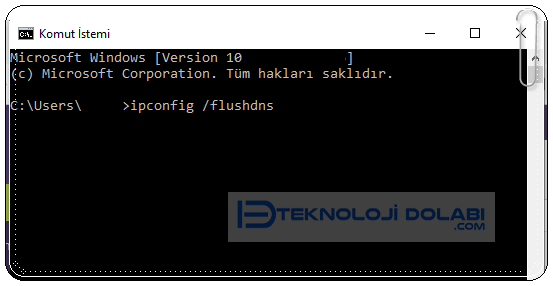
Mac kullanıcıları, Mac’te DNS önbelleğinin nasıl temizleneceğini açıklayan bu makaleye göz atabilir.
9. DNS Sunucularını Değiştirin
Eğer değiştirmediyseniz, İnternet Servis Sağlayıcınız tarafından atanan DNS sunucusunu kullanıyor olabilirsiniz.
ISS’nizin ne kadar güvenilir olduğuna bağlı olarak, DNS sunucusu olması gerektiği kadar hızlı olmayabilir. Bu, internet hızınızın olduğundan daha hızlı olabileceği anlamına gelir. DNS sunucularını değiştirerek, Chrome indirme hızını arttırma şansınız yüksektir.
Windows kullanıcıları, bir Windows aygıtında DNS sunucusunu değiştirmenin farklı yollarını açıklayan bu makaleyi ziyaret edebilir. Mac kullanıcıları, Mac’te DNS ayarlarını değiştirmeyi açıklayan bu makaleye göz atabilir.
En iyi internet bağlantısını elde etmek için aşağıda listelenen Google Genel DNS IP adreslerinin (IPv4) kullanılması tercih edilir:
- Tercih Edilen DNS: 8.8.8.8
- Alternatif DNS: 8.8.4.4
Chrome ayrıca, tüm internet bağlantınızı veya cihazınızı etkilemeden İSS’niz tarafından sağlanan DNS sunucularını Google Genel DNS’ye değiştirme seçeneğine de sahiptir. Bunu yapmak için:
- Üç dikey noktaya tıklayarak Ayarlar’a gidin.
- Sol kenar çubuğundaki Gizlilik ve güvenlik’e, ardından sağ bölmedeki Güvenlik’e tıklayın.
- Gelişmiş ayarlar altında, Güvenli DNS kullan’ı işaretleyin ve açılır listeden Google’ı (Genel DNS) seçin.

10. Uzantıları Devre Dışı Bırakın
Chrome uzantıları da bazı durumlarda indirme işlemlerini engelleyebilir. İndirme hızını nasıl etkilediğini görmek ve Chrome indirme hızını arttırmak için uzantıları tek tek kapatın. Belirli bir uzantının kapatılması indirme hızını artırabilir. Bu durumda, bu uzantıyı Chrome’dan devre dışı bırakın veya kalıcı olarak kaldırın.
- Üç dikey noktaya tıklayarak Uzantılar’a gidin ve Uzantıları Yönet’e tıklayın.
- Kullanmadığınız uzantıları kaldırın.
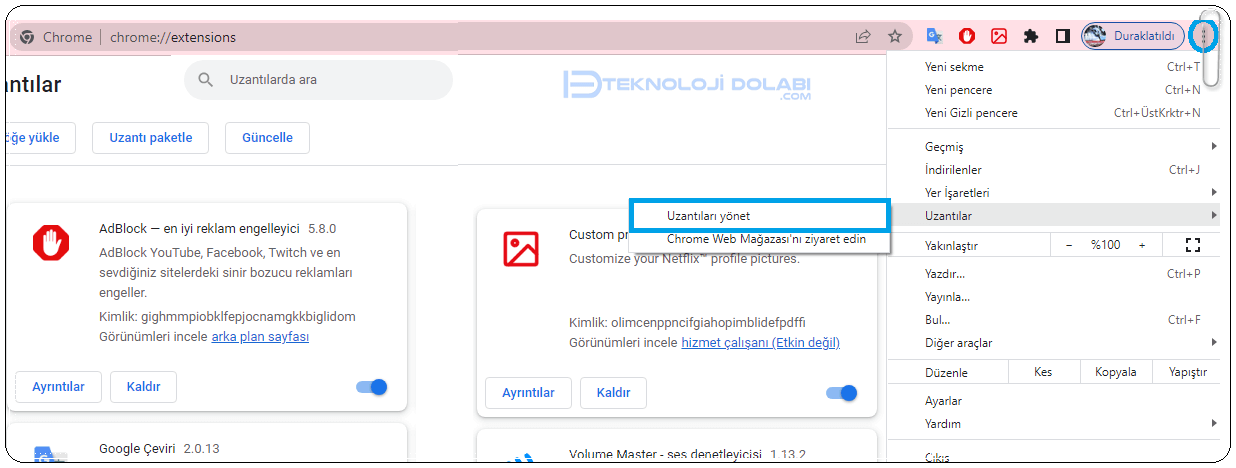
11. Chrome’da Donanım Hızlandırmayı Kapatın
Donanım hızlandırma işlemi, yüksek grafik hesaplamalarını GPU gibi donanımlara aktarır, böylece CPU çok fazla iş yüküyle uğraşmak zorunda kalmaz. Çoğu zaman, tarayıcıların ve uygulamaların performansını artırır.
Ancak bu, indirme hızını yavaşlatabilir. Chrome indirme hızını arttırmak için donanım hızlandırma açıksa, kapatın ve indirme hızı üzerindeki etkisini görün. Kapatmak indirmeyi daha da yavaşlatıyorsa tekrar açın.
Chrome’da donanım hızlandırmayı kapatmak için:
- Sağ üst köşedeki üç dikey noktayı tıklayın ve Ayarlar’ı seçin.
- Soldaki Sistem sekmesine gidin.
- Kullanılabilir olduğunda donanım hızlandırmayı kullan’ın yanındaki anahtarı kapatın.
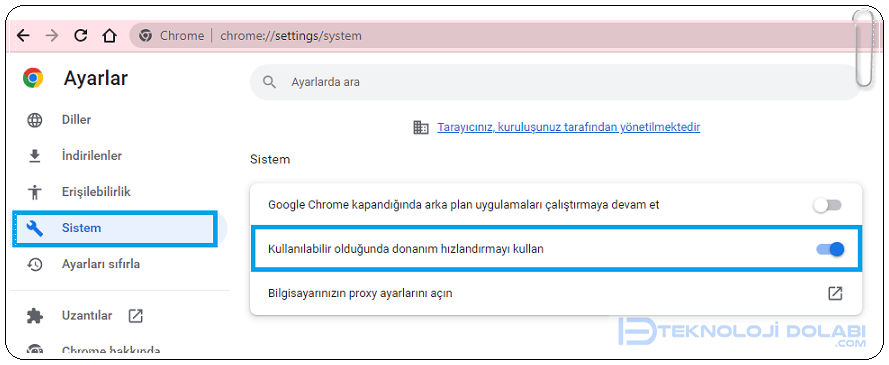
12. Bir İndirme Yöneticisi Kurun
Chrome indirme hızını arttırmak için farklı bir indirme yöneticisi (download manager) kurabilirsiniz.
İndirme yöneticisi, Chrome’daki paralel indirmeyle aynı şekilde çalışır. Dosyanın her bir parçası ayrı olarak indirilir, bu da sunucu üzerinde daha az stres oluşturur. Tüm indirmeler, tam bant genişliği ve çoklu bağlantılar kullanılarak gerçekleştirilir.
Ayrıca, bağlantı kesildiğinde, dosyayı Chrome’da sıfırdan indirmeniz gerekir. İndirme yöneticileri indirilen kısmı tutar ve bağlantının kesildiği yerden indirmeye devam eder.
Yukarıdaki düzeltmeler, Chrome indirme hızını arttıracaktır. Belirli bir dosyayı barındıran sunucuda genellikle indirmeyi yavaşlatan sorunlar vardır. Bu durumda, yukarıdaki düzeltmeler pek yardımcı olmaz.
Chrome indirme hızını arttırmak ve maksimum hızı elde etmek için her seferinde bir dosya indirin ve yavaş hız sorunu devam ederse dosyaları Chrome’dan daha hızlı indiren başka bir tarayıcıya geçmeyi düşünün.

Sıkça Sorulan Sorular
Chrome’da dosya indirirken hızda dalgalanmalar yaşıyorum, bunun nedeni nedir?
Chrome indirme hızındaki dalgalanmalar, internet bağlantınızın stabilitesine veya sunucu tarafındaki faktörlere bağlı olabilir. İnternet bağlantınızı kontrol edin ve hızlı bir bağlantıya sahip olduğunuzdan emin olun. Ayrıca, sunucu tarafında yoğunluk veya ağ sorunları da indirme hızındaki dalgalanmalara neden olabilir. Bu durumda, bir süre sonra indirmeyi yeniden deneyin.
Chrome indirme hızını arttırmak için hangi eklentileri kullanabilirim?
Chrome indirme hızını arttırmak için Download Accelerator Plus (DAP), Turbo Download Manager, Free Download Manager (FDM), Chrono Download Manager gibi araçları kullanabilirsiniz. Bu eklentiler, indirme hızını artırma amacıyla kullanılabilecek popüler seçeneklerdir.